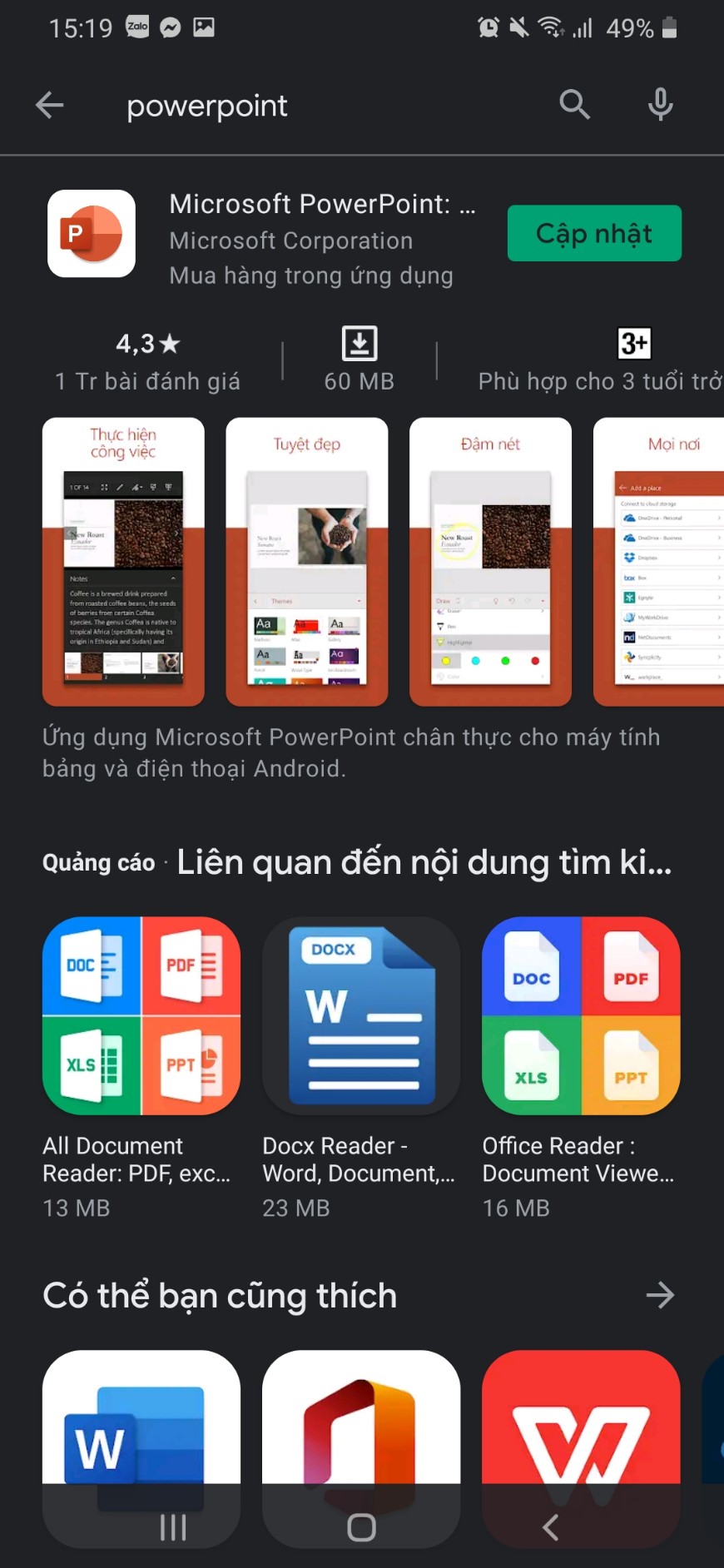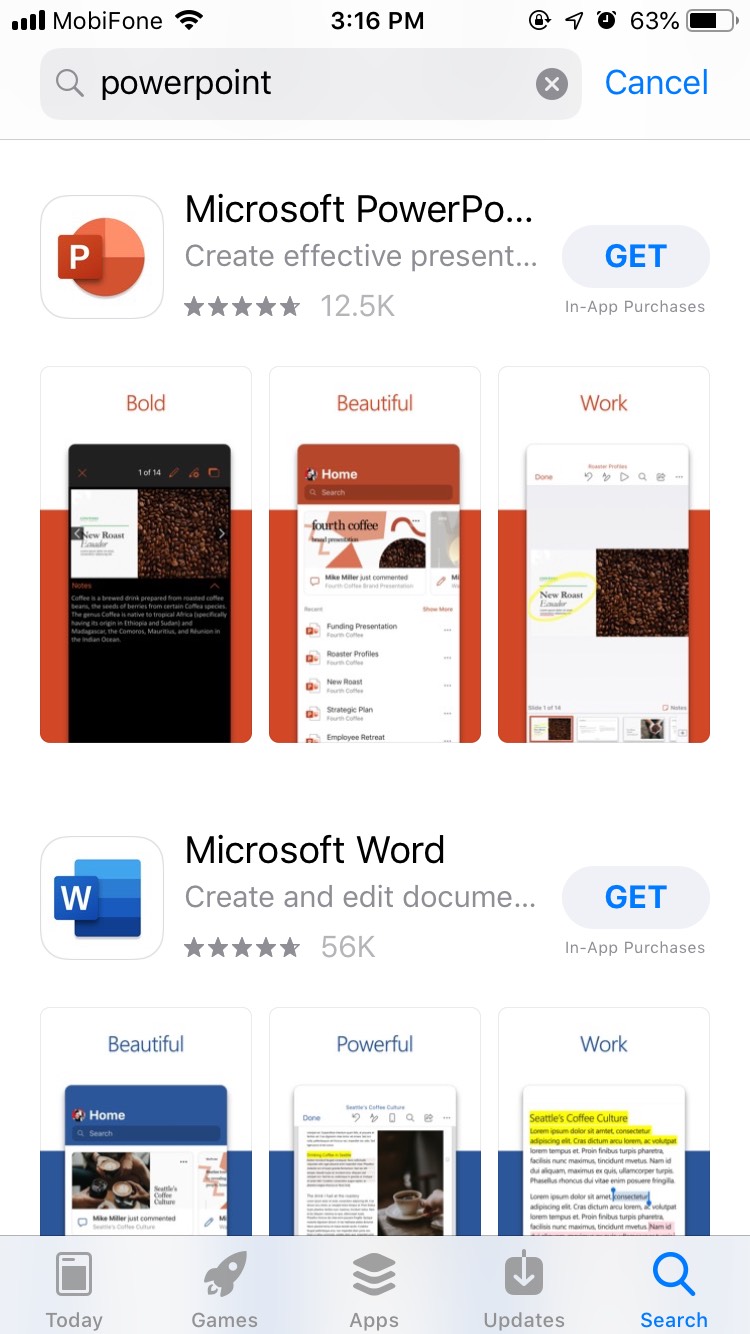Table of Contents
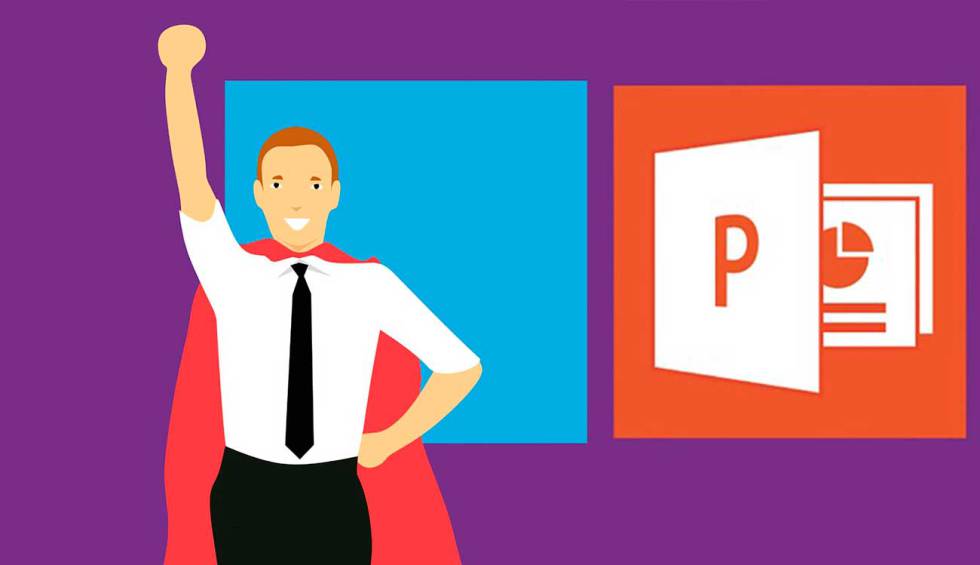
Sử dụng PowerPoint là một trong những kỹ năng cơ bản mà chúng ta cần trang bị cho bản thân. Cùng GhienCongNghe tìm hiểu PowerPoint là gì và cách tải PowerPoint trong nội dung bài viết này.
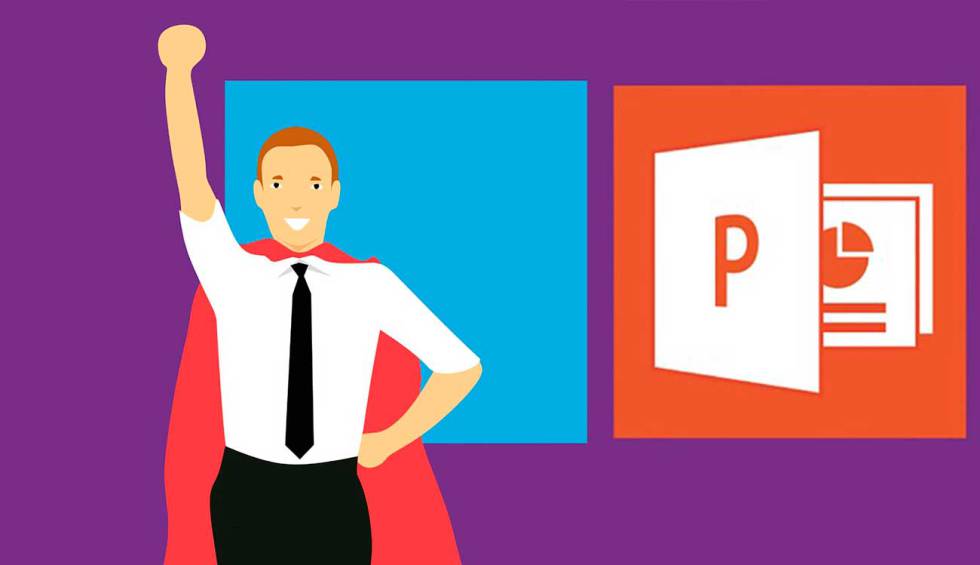
PowerPoint là gì?
PowerPoint là phần mềm trình chiếu được phát triển bởi ông lớn Microsoft. PowerPoint là một phần trong nhóm ứng dụng văn phòng Microsoft Office. Ứng dụng này cung cấp các nhiều tính năng khác nhau để bạn thiết kế một bài thuyết trình hoàn chỉnh. Ngoài ra còn có thêm các hiệu ứng chuyển tiếp giúp phần trình bày của bạn thêm sinh động.
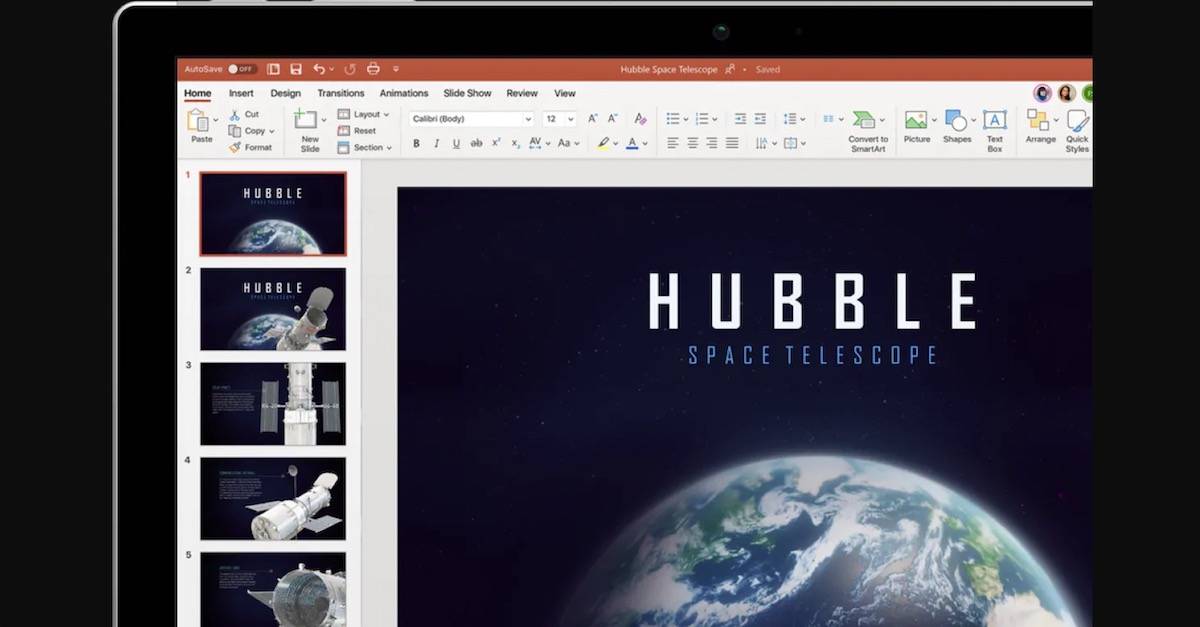
Với PowerPoint trên máy tính và điện thoại, bạn có thể:
- Tạo bài thuyết trình từ đầu hoặc từ một mẫu có sẵn.
- Thêm văn bản, hình ảnh và video.
- Chọn mẫu thiết kế chuyên nghiệp từ PowerPoint Designer.
- Thêm hiệu ứng chuyển tiếp, hoạt ảnh và các chuyển động khác.
- Lưu vào OneDrive, đồng bộ hóa bản trình bày của bạn từ máy tính, máy tính bảng hoặc điện thoại.
- Chia sẻ với những người dùng khác.
Cách tải PowerPoint đơn giản
PowerPoint khả dụng trên Windows, macOS, iOS và Android. Vì vậy việc sử dụng PowerPoint không bị giới hạn bởi hệ điều hành của bạn. Cùng tìm hiểu cách tải PowerPoint ngay sau đây.
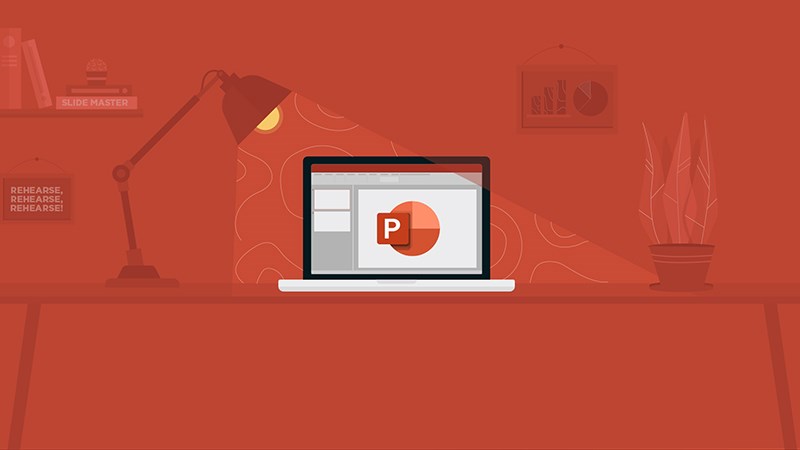
Cách tải PowerPoint trên điện thoại
Bạn có thể dễ dàng tìm thấy PowerPoint trên iOS và Android. Hãy truy cập vào App Store hoặc Google Play để tìm kiếm ứng dụng PowerPoint và tải xuống.
1. Gõ vào ô tìm kiếm PowerPoint để tìm ứng dụng.
2. Chọn kết quả tìm kiếm từ Microsoft.
3. Tải ứng dụng về điện thoại và bắt đầu sử dụng. Lưu ý PowerPoint trên iOS yêu cầu từ phiên bản iOS 13.0 trở lên để có thể sử dụng.
Cách tải PowerPoint trên máy tính
Hiện tại có rất nhiều trang web cho phép tải PowerPoint miễn phí online. Tuy nhiên để đảm bảo an toàn và tránh các phần mềm rác hoặc phần mềm độc hại, GhienCongNghe khuyến khích bạn chỉ tải xuống từ trang web uy tín. Ở đây chúng ta sẽ tải PowerPoint từ website chính thức của Microsoft.
2. Từ đây trong tab Products chọn Microsoft 365.
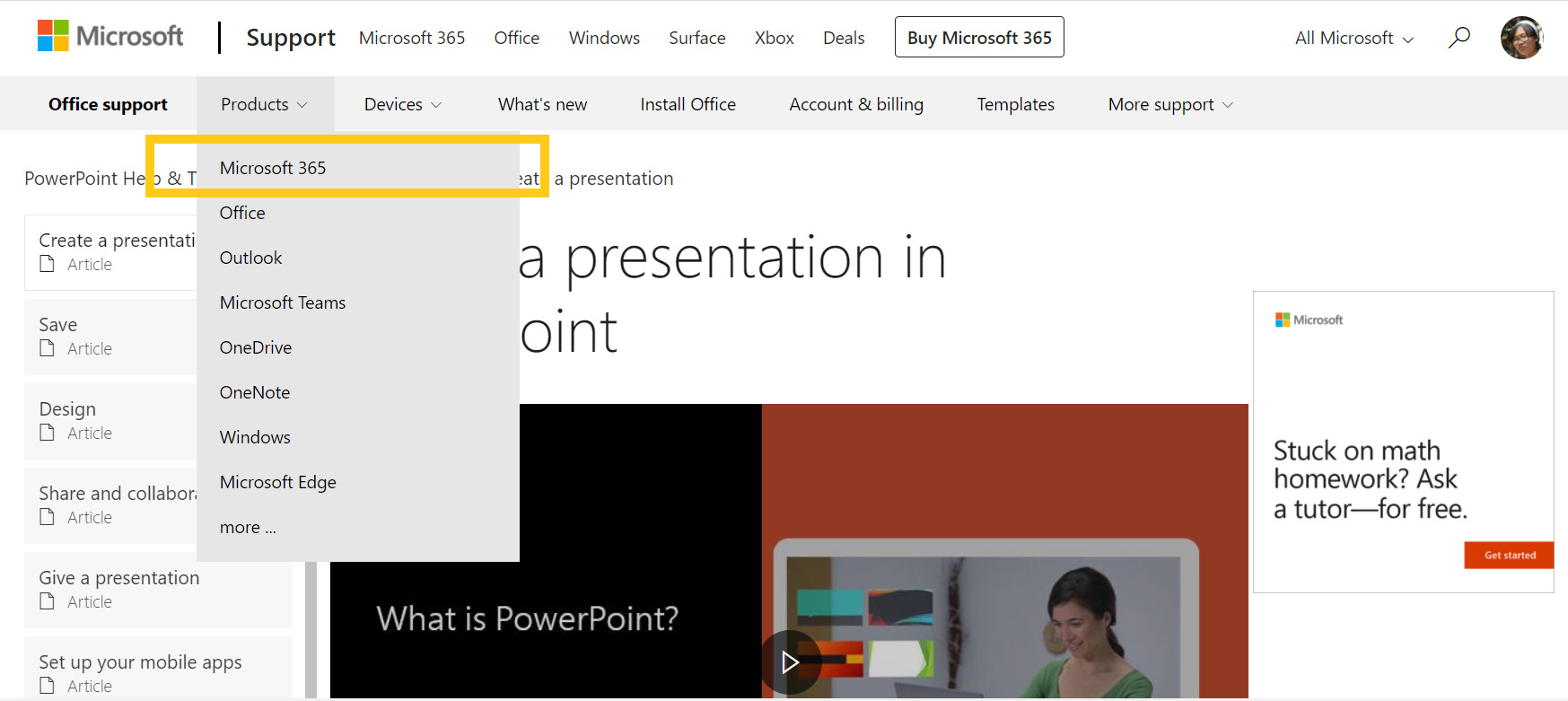 2. Tại đây bạn sẽ thấy toàn bộ sản phẩm trong bộ Microsoft 365. Nhấp chọn PowerPoint.
2. Tại đây bạn sẽ thấy toàn bộ sản phẩm trong bộ Microsoft 365. Nhấp chọn PowerPoint.
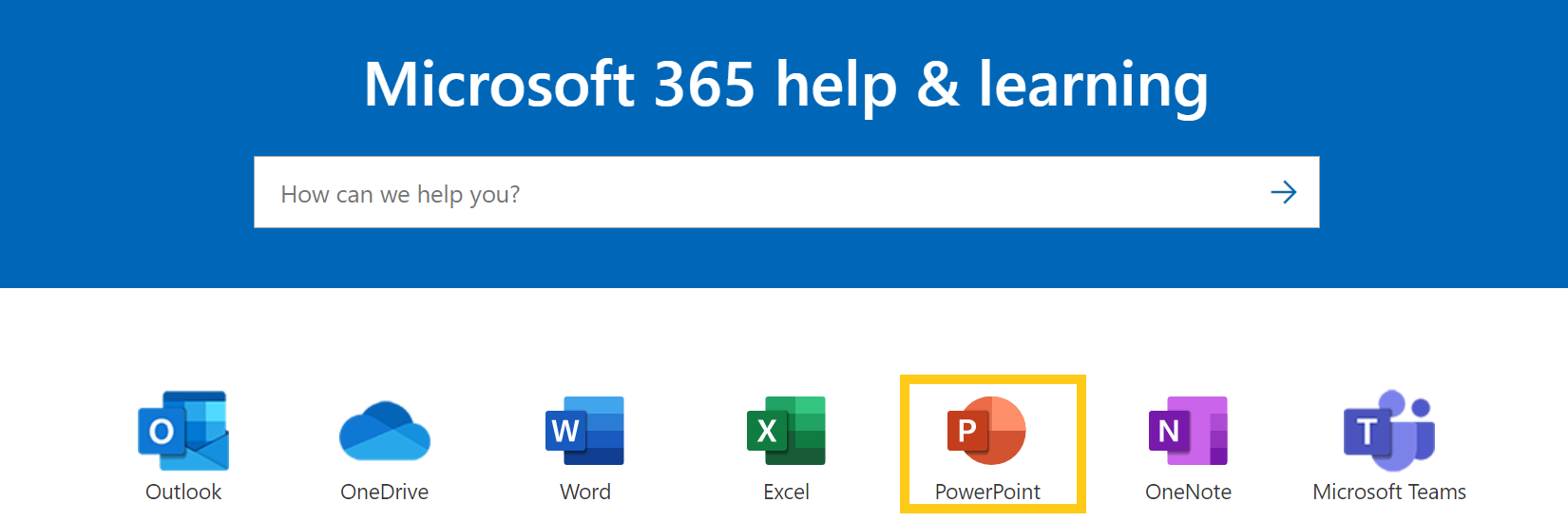
3. Bạn có thể mua Office một lần cho máy tính tại nhà của mình hoặc đăng ký Office cho một hoặc nhiều máy tính với một khoản phí hàng tháng. Nhấp vào Dùng thử miễn phí để có quyền truy cập miễn phí vào PowerPoint trong thời gian dùng thử 30 ngày. Sau khi thời gian dùng thử kết thúc, thẻ tín dụng của bạn sẽ bị tính phí đăng ký Office hàng tháng. 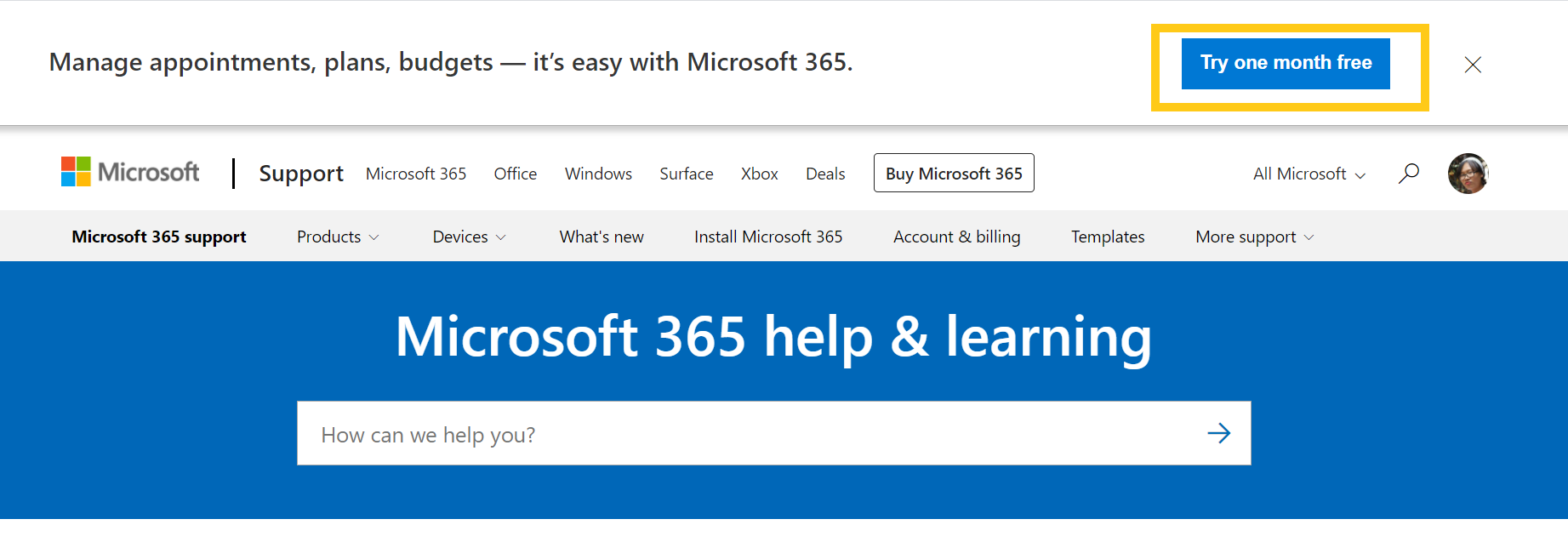
Trong trường hợp bạn muốn dùng thử 30 ngày trước khi quyết định mua, bạn cần cung cấp thông tin thẻ của mình. Bạn sẽ không bị trừ bất kỳ khoản phí nào cho tùy chọn dùng thử, nhưng việc này sẽ giúp bạn dễ dàng thanh toán hơn sau khi dùng thử.
4. Đăng nhập bằng thông tin đăng nhập Microsoft để tải PowerPoint xuống. Đăng ký tài khoản Microsoft nếu bạn chưa có, sau đó làm theo hướng dẫn trên màn hình để tạo tài khoản.
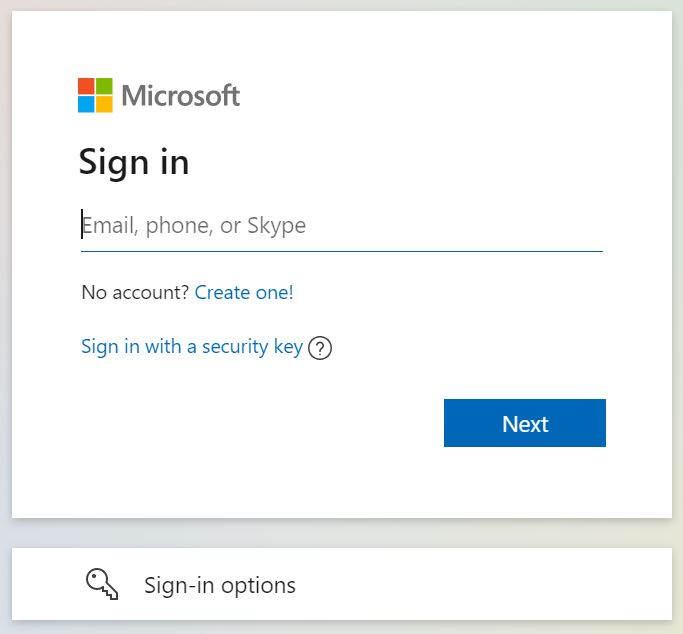
Đến đây bạn đã có thể tải PowerPoint về và bắt đầu sử dụng rồi. Hãy khám phá thêm những tính năng hay ho của PowerPoint để phần thuyết trình của bạn thêm sinh động nhé.
» Xem thêm:
- Phím tắt trình chiếu PowerPoint
- Phần mềm trình chiếu là gì? Ưu và nhược điểm ra sao
- Hướng dẫn cách chèn ảnh vào PowerPoint ai cũng làm được
GhienCongNghe hy vọng sau bài viết này bạn sẽ có thể tải PowerPoint về máy của mình thành công. Đừng quên Like & Share ủng hộ GhienCongNghe tiếp tục chia sẻ thêm nhiều thông tin thú vị hơn nữa nhé.